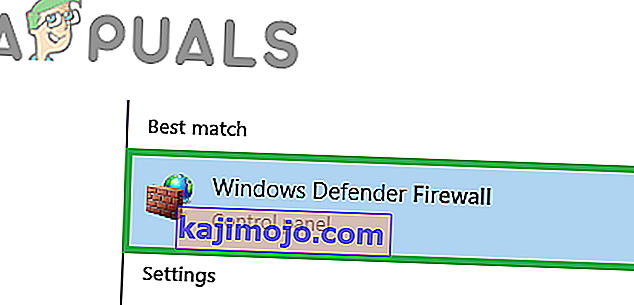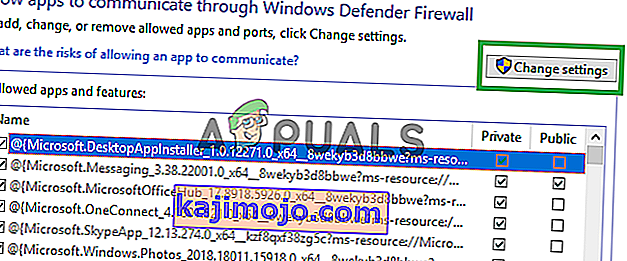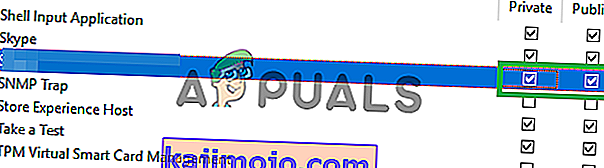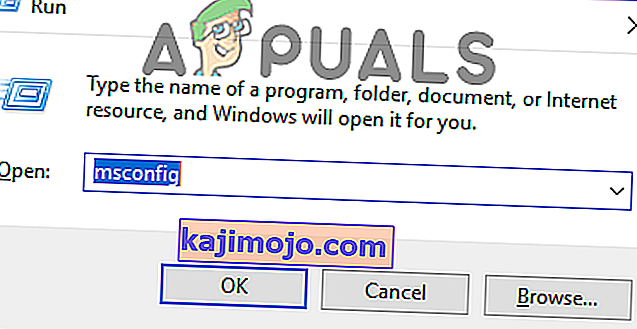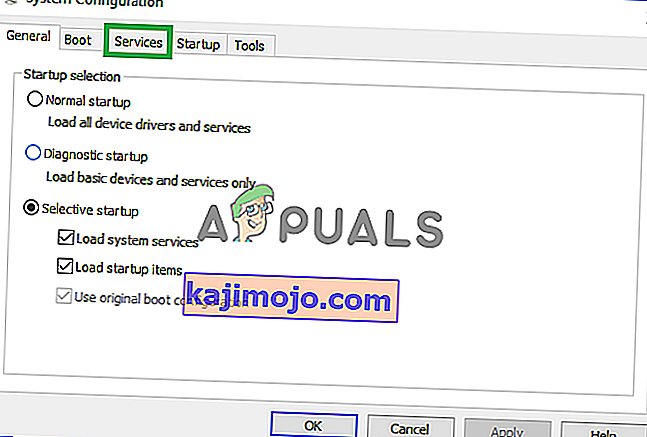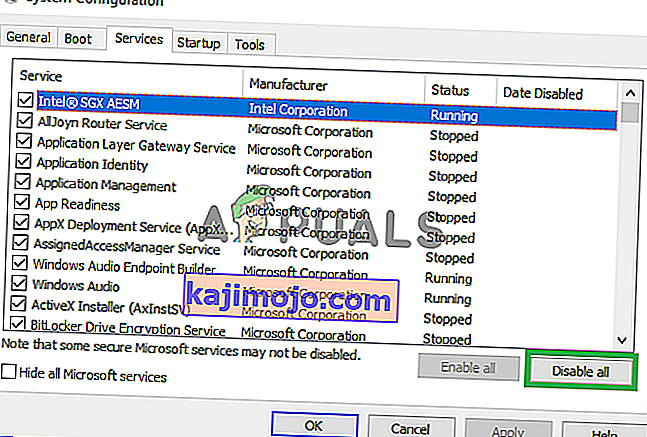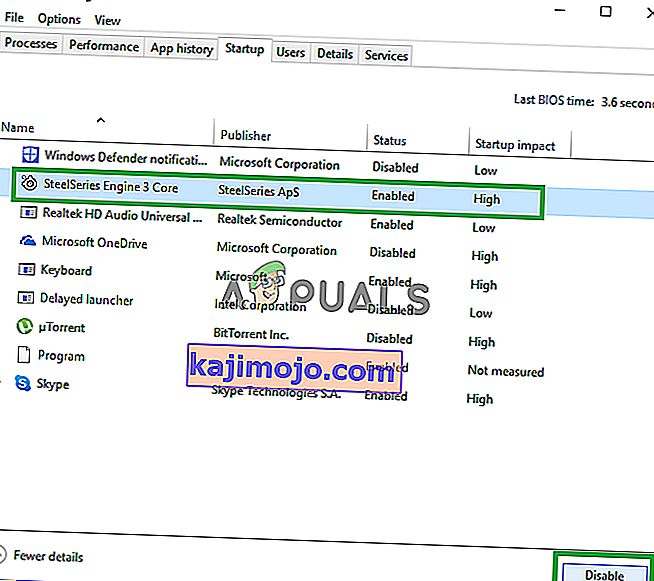Το Steam είναι μια πλατφόρμα ψηφιακής διανομής που ιδρύθηκε από τη Valve Corporation για αγορά και παιχνίδι βιντεοπαιχνιδιών. Η πλατφόρμα παρέχει επίσης εύκολη διαχείριση παιχνιδιών και λατρεύεται από εκατομμύρια παίκτες που το χρησιμοποιούν καθημερινά. Ωστόσο, σύμφωνα με τις αναφορές μας, πολλοί χρήστες αντιμετώπισαν το πρόβλημα όπου εμφανίζεται ένα σφάλμα " κωδικός 118 " με το μήνυμα " Δεν είναι δυνατή η σύνδεση με το διακομιστή " ενώ προσπαθούσε να ανοίξει το κατάστημα ή ακόμα και τη Βιβλιοθήκη.

Τι προκαλεί τον "Κωδικό σφάλματος 118" στο Steam;
Αφού λάβαμε πολλές αναφορές από πολλούς χρήστες, αποφασίσαμε να διερευνήσουμε το ζήτημα και καταλήξαμε σε μια σειρά λύσεων εφαρμόζοντας τις οποίες το ζήτημα εξαφανίστηκε για τους περισσότερους χρήστες μας. Επίσης, εξετάσαμε τους λόγους για τους οποίους ενεργοποιήθηκε αυτό το σφάλμα και τους αναφέραμε παρακάτω.
- Τείχος προστασίας: Είναι πιθανό το Τείχος προστασίας του παραθύρου να εμποδίζει το λογισμικό να μην έρθει σε επαφή με τους διακομιστές του λόγω του οποίου εμφανίζεται αυτό το σφάλμα. Το τείχος προστασίας του παραθύρου εντοπίζει συχνά κάποιο λογισμικό ως επιβλαβές για τον υπολογιστή σας, παρόλο που δεν είναι και τα αποκλείει αυτόματα.
- Πρόβλημα Διαδικτύου: Είναι πιθανό η σύνδεση στο Διαδίκτυο που χρησιμοποιείτε στον υπολογιστή σας να μην λειτουργεί σωστά ή να είναι αργή λόγω του ότι ο Steam Client αντιμετωπίζει προβλήματα κατά την προσπάθεια σύνδεσης στη βάση δεδομένων του.
- Εφαρμογές παρασκηνίου: Σε ορισμένες περιπτώσεις, μια εφαρμογή τρίτου μέρους ενδέχεται να επηρεάσει ορισμένα στοιχεία του Steam Client λόγω των οποίων μπορεί να προκληθεί αυτό το σφάλμα.
- Ιός: Εάν ένας συγκεκριμένος ιός ή κακόβουλο λογισμικό εμφανίζεται στον υπολογιστή σας, τότε είναι πιθανό να εμποδίζει τη λειτουργία του Steam Client.
Τώρα που έχετε μια βασική κατανόηση της φύσης του προβλήματος, θα προχωρήσουμε προς τις λύσεις. Φροντίστε να εφαρμόσετε αυτές τις λύσεις με τη συγκεκριμένη σειρά με την οποία παρέχονται για να αποφύγετε τυχόν διενέξεις.
Λύση 1: Επιτρέπεται μέσω τείχους προστασίας
Το Τείχος προστασίας των Windows ενδέχεται να εμποδίζει τον Steam Client να κάνει επαφή με τους διακομιστές του, λόγω των οποίων ενδέχεται να προκληθεί το σφάλμα. Επομένως, σε αυτό το βήμα, θα φροντίσουμε να επιτρέψουμε την εφαρμογή Steam μέσω του τείχους προστασίας. Γι'αυτό:
- Πατήστε ταυτόχρονα τα πλήκτρα " Windows " + " S " και πληκτρολογήστε " Τείχος προστασίας "
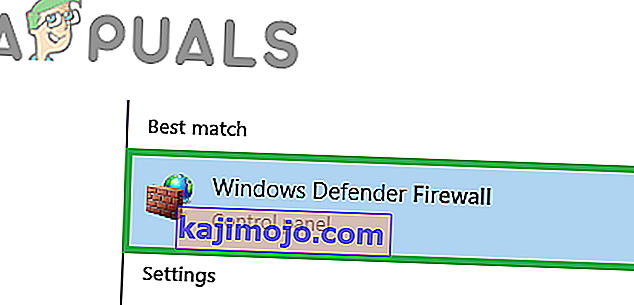
- Κάντε κλικ στην πρώτη επιλογή και, στη συνέχεια, κάντε κλικ στην επιλογή " Να επιτρέπεται μια εφαρμογή ή μια λειτουργία μέσω του τείχους προστασίας ".

- Κάντε κλικ στην επιλογή " Αλλαγή ρυθμίσεων ".
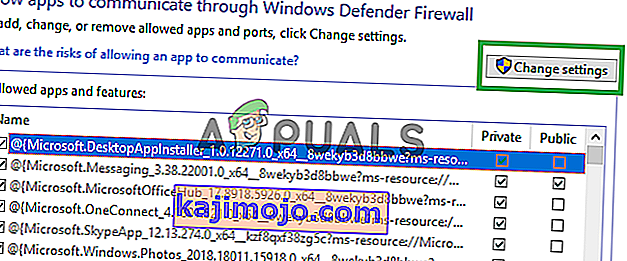
- Μετακινηθείτε προς τα κάτω στη λίστα και σιγουρευτείτε για να ελέγξει τόσο την « Δημόσια και» « Ιδιωτικό » επιλογή « Steam πελάτη «.
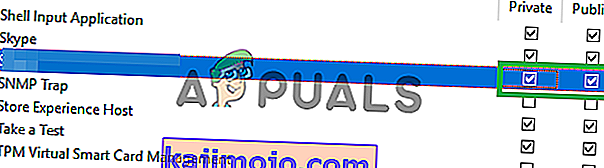
- Κάντε κλικ στην επιλογή Εφαρμογή και ελέγξτε για να δείτε εάν το πρόβλημα παραμένει.
Λύση 2: Ενεργοποίηση του Internet Router
Εάν η ταχύτητα του Διαδικτύου είναι αργή ή δεν έχει ρυθμιστεί σωστά, ο Steam Client ενδέχεται να αντιμετωπίσει προβλήματα σύνδεσης με τη βάση δεδομένων του, λόγω των οποίων προκαλείται αυτό το σφάλμα. Επομένως, σε αυτό το βήμα, θα είμαστε πλήρως Power Cycling the Internet Router για να ξεκινήσουμε εκ νέου τις διαμορφώσεις του. Γι'αυτό:
- Συνδέστε το " Καλώδιο τροφοδοσίας " του Internet Router.

- Περιμένετε 5 λεπτά και συνδέστε ξανά το καλώδιο .

- Περιμένετε έως ότου παραχωρηθεί η πρόσβαση στο Διαδίκτυο, εκκινήστε τον ατμό και ελέγξτε για να δείτε εάν το πρόβλημα παραμένει.
Λύση 3: Απενεργοποίηση εφαρμογών σε διένεξη
Το σφάλμα ενδέχεται να προκληθεί εάν παρεμβαίνει σε οποιαδήποτε εφαρμογή ή υπηρεσία τρίτου μέρους. Επομένως, σε αυτό το βήμα, θα απενεργοποιήσουμε όλες τις επιπλέον υπηρεσίες και εφαρμογές. Γι'αυτό:
- Πατήστε ταυτόχρονα τα πλήκτρα " Windows " + " R " για να ανοίξετε το "Run Prompt".
- Πληκτρολογήστε " msconfig " και πατήστε " Enter ".
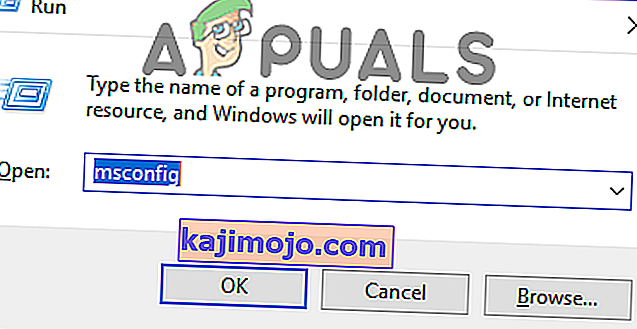
- Κάντε κλικ στην καρτέλα " Υπηρεσίες " και καταργήστε την επιλογή " Απόκρυψη όλων των υπηρεσιών της Microsoft ".
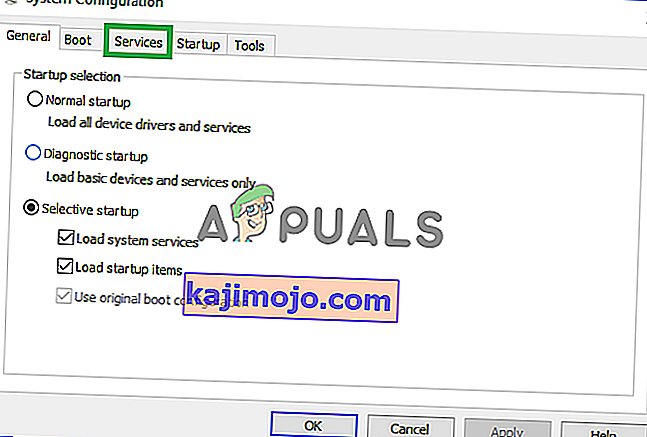
- Κάντε κλικ στην επιλογή " Απενεργοποίηση όλων" και στη συνέχεια κάντε κλικ στην καρτέλα " Εκκίνηση ".
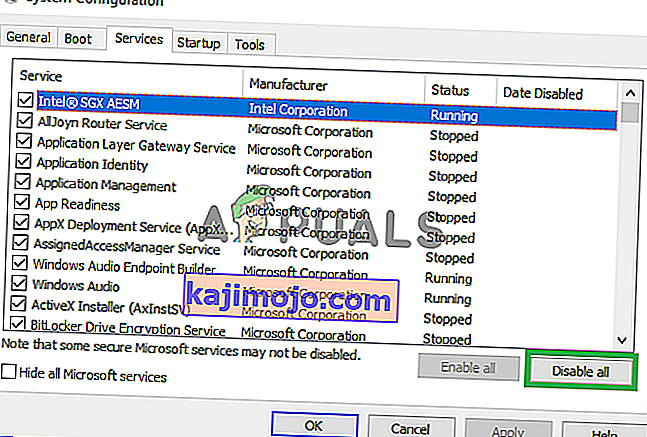
- Κάντε κλικ στην επιλογή " Open Task Manager " και κάντε κλικ σε μια εφαρμογή που αναφέρεται εκεί.

- Κάντε κλικ στο κουμπί " Απενεργοποίηση " για να το απενεργοποιήσετε από την αυτόματη εκκίνηση κατά την εκκίνηση.
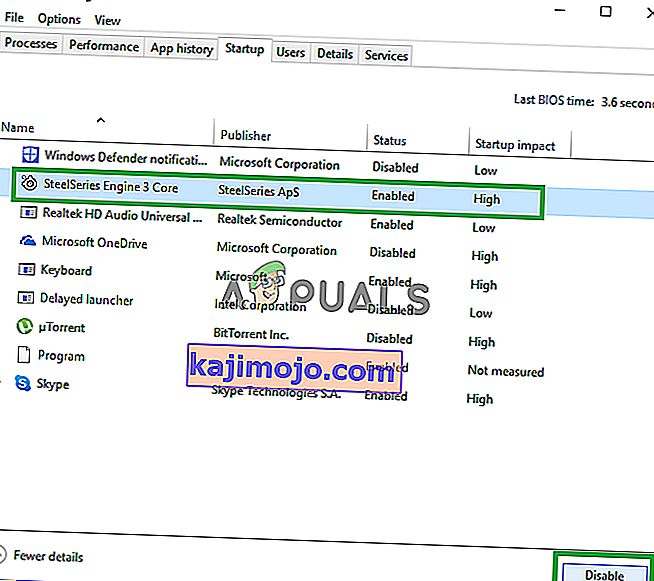
- Επαναλάβετε αυτήν τη διαδικασία και απενεργοποιήστε όλες τις εφαρμογές στη λίστα.
- Επανεκκινήστε τον υπολογιστή σας και εκτελέστε μόνο το "Steam Client".
- Ελέγξτε για να δείτε αν το ζήτημα εξαφανιστεί, αν μπορείτε να ξεκινήσετε να ενεργοποιείτε τις υπηρεσίες "1 προς 1" έως ότου το πρόβλημα επανέλθει. Με αυτόν τον τρόπο μπορείτε εύκολα να απομονώσετε το πρόβλημα σε μία μόνο υπηρεσία ή εφαρμογή και να το απενεργοποιήσετε μόνιμα.
Λύση 4: Σάρωση για ιούς
Εάν ο υπολογιστής επηρεάζεται από κακόβουλο λογισμικό ή ιό, μπορεί να επηρεάσει ορισμένα στοιχεία του λογισμικού Steam και να προκαλέσει προβλήματα κατά την προσπάθεια σύνδεσης με τους διακομιστές. Επομένως, συνιστάται η σάρωση του υπολογιστή για ιούς. Μπορείτε να χρησιμοποιήσετε την εμπειρία αυτού του άρθρου για να σας βοηθήσουμε στη σάρωση και τη διαγραφή ιών.